Дізнайтеся, як безпечно та швидко відновити файли
- Пошкоджений архів означає заборону доступу до файлів і можливу втрату особистої інформації або пошкодження системи.
- Це відбувається з різних причин, найчастіше через неповне завантаження, зараження вірусом, проблеми з апаратним або програмним забезпеченням або помилки передачі.
- Ви можете виправити пошкоджений архів і повернути свою інформацію за допомогою WinRAR або стороннього програмного забезпечення.
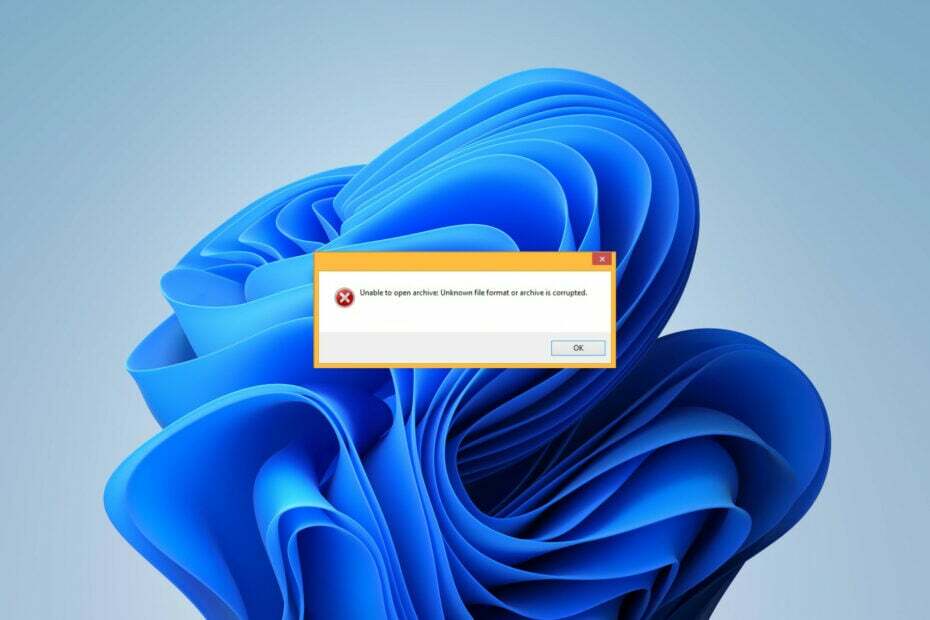
XВСТАНОВИТИ, НАТИСНУВШИ ЗАВАНТАЖИТИ ФАЙЛ
- Завантажте Fortect і встановіть його на вашому ПК.
- Запустіть процес сканування інструменту щоб знайти пошкоджені файли, які є джерелом вашої проблеми.
- Клацніть правою кнопкою миші Почати ремонт щоб інструмент міг запустити алгоритм виправлення.
- Fortect завантажив 0 читачів цього місяця.
Проблема з відкриттям архіву може означати, що він пошкоджений. Пошкодження даних може завдати великої шкоди, лише частина якої є втрата особистої інформації. Тому потрібно діяти швидко.
Отже, що означає архів пошкоджений? Що це викликає і як це виправити? Давайте приступимо до цього.
Що означає архів пошкоджений?
Архів містить кілька файлів в одному, що надзвичайно корисно для зберігання чи передачі даних. Але що станеться, якщо один буде пошкоджений? Пошкоджений архів є зламаним – вам буде відмовлено в доступі та вилученні його вмісту.
Отже, ми розглядаємо втрата важливої інформації в кращому випадку і корупція системи в гіршому випадку. Архів можна (випадково) пошкодити під час редагування, видалення чи перенесення. Як правило, щось перериває запис або кодування файлу.
Немає доступу до ваших файлів може бути дуже неприємним, особливо коли ви не знаєте причини. Давайте розглянемо найпоширеніші причини пошкодження архіву:
Чому файли архіву пошкоджуються?
- Неповне завантаження: найпоширеніша причина пошкодження архіву. Переривання процесу завантаження (чи то через нестабільне підключення до мережі, відключення живлення, раптове завершення роботи програми чи інша проблема), швидше за все, призведе до пошкодження файлу.
- Помилки під час передачі файлу: The процес перенесення залишає файл уразливим. Навіть пошкодження невеликої частини під час перенесення архіву з одного пристрою/сховища на інше може призвести до того, що весь архів стане непридатним для використання.
- Пошкоджені файли: Архів може містити пошкоджені файли ще до того, як ви їх завантажите на свій пристрій.
- Шкідливі файли: Зловмисне програмне забезпечення може завдати великої шкоди до вашого архіву – він може заразити його, змінити його ключові компоненти або навіть видалити деякі з них. Це ставить під загрозу весь ваш комп’ютер!
- Неточний файл заголовка: Читач не міг розпізнати заголовок файлу, що могло пошкодити весь архів.
- Проблеми з програмним забезпеченням: Несправні програми можуть призвести до втрати або пошкодження даних.
- Погані сектори: Навіть пристрої зберігання даних можуть бути пошкоджені. Вони можуть створити пошкоджений сектор, що означає, що на диску є області, де дані не можуть бути збережені. Згодом це може значно пошкодити архівні файли.
- Неправильний розмір файлу: Якщо архівний файл стає занадто великим, це може призвести до пошкодження архіву.
Думка про те, що ваша інформація втрачена назавжди, може збентежити вас, коли ви зіткнетеся з проблемою пошкодженого архіву. Продовжуйте читати, щоб отримати цінні поради про те, як спробувати його відновити:
Як виправити пошкоджений архів?
1. Завантажте архів ще раз
Якщо перерваний процес завантаження або помилка передачі пошкодили архів, ви можете спробувати завантажити його знову. Крім того, ви можете використовувати інше джерело, якщо ми говоримо про онлайн-програмне забезпечення або дані.
Таким чином, можливо, вам не доведеться повертатися до фактичного архіву спроби виправлення корупції.
2. Відновити архів за допомогою WinRAR
- ВІДЧИНЕНО WinRAR на вашому ПК. Якщо ви ще не завантажили його, завантажте його з офіційна сторінка програмного забезпечення і дотримуйтесь інструкцій на екрані, щоб встановити його.
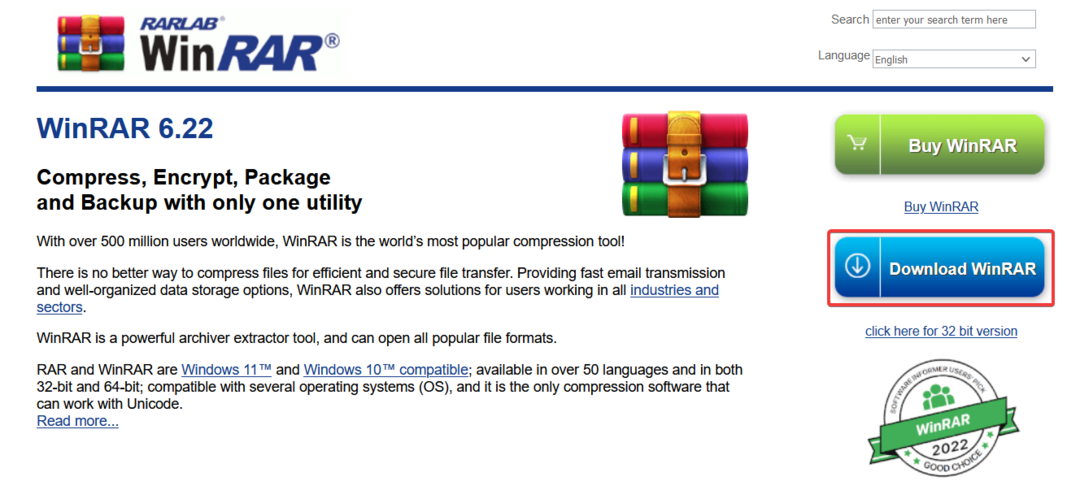
- Натисніть на Файл і потім Відкрити архів. Відкрийте пошкоджений файл.
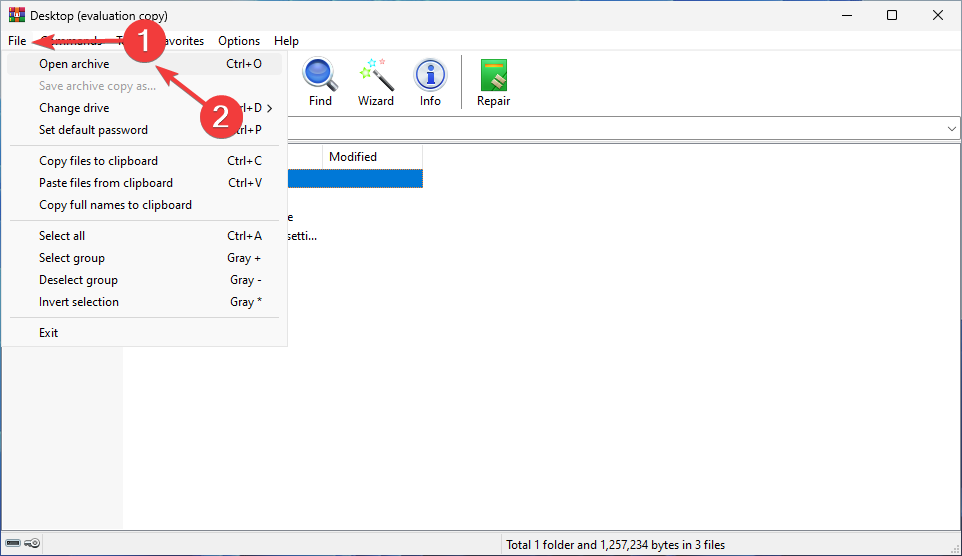
- Виберіть архів і виберіть Ремонт праворуч.
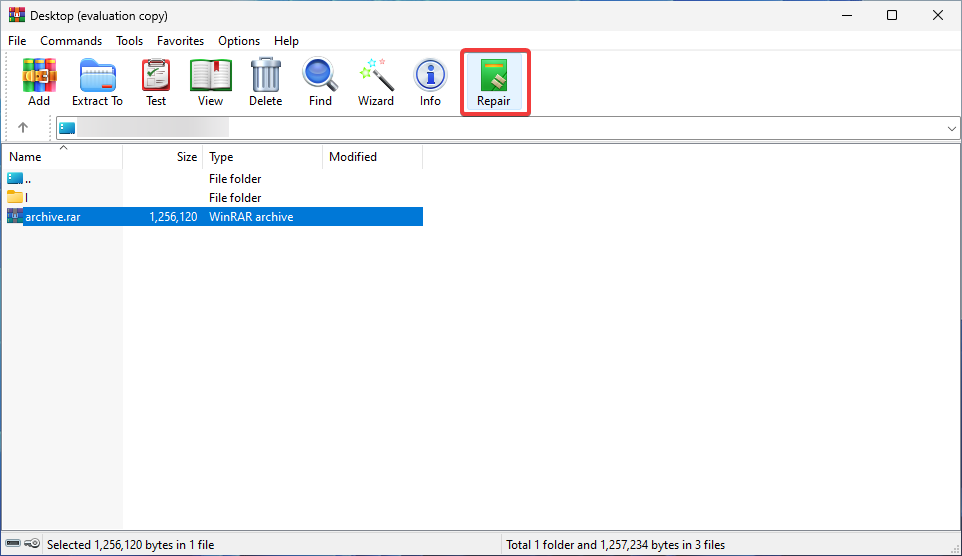
- Виберіть нове місце для виправленого файлу. Виберіть тип архіву та натисніть в порядку. Дочекайтеся завершення процесу.
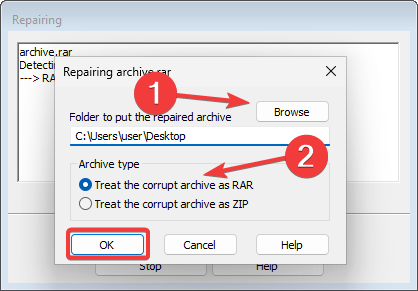
Порада експерта:
СПОНСОРОВАНО
Деякі проблеми з ПК важко вирішити, особливо коли мова йде про відсутні або пошкоджені системні файли та сховища Windows.
Обов’язково використовуйте спеціальний інструмент, наприклад Фортект, який просканує та замінить ваші пошкоджені файли їх свіжими версіями зі свого репозиторію.
WinRAR — це цінна програма не лише для перегляду архівних файлів. Ви також можете використовувати його для конвертації, сканування на віруси, шифрування, (примусово) витягти дані, резервне копіювання або навіть відновлення файлів.
Однак ступінь успіху залежить від тяжкості корупції, тому в деяких складних випадках цього може бути недостатньо.
- Як увімкнути Sydney Bing AI у Windows 11 Copilot
- Як захистити свої дані за допомогою резервного копіювання Microsoft 365
- Останнє оновлення Windows 11 закріплює Microsoft 365 на панелі завдань
3. Примусово витягніть файли
- Запуск WinRAR і натисніть Ctrl + О. Виберіть архів, який хочете відкрити.
- Знайди Витягти в параметр і натисніть на нього.
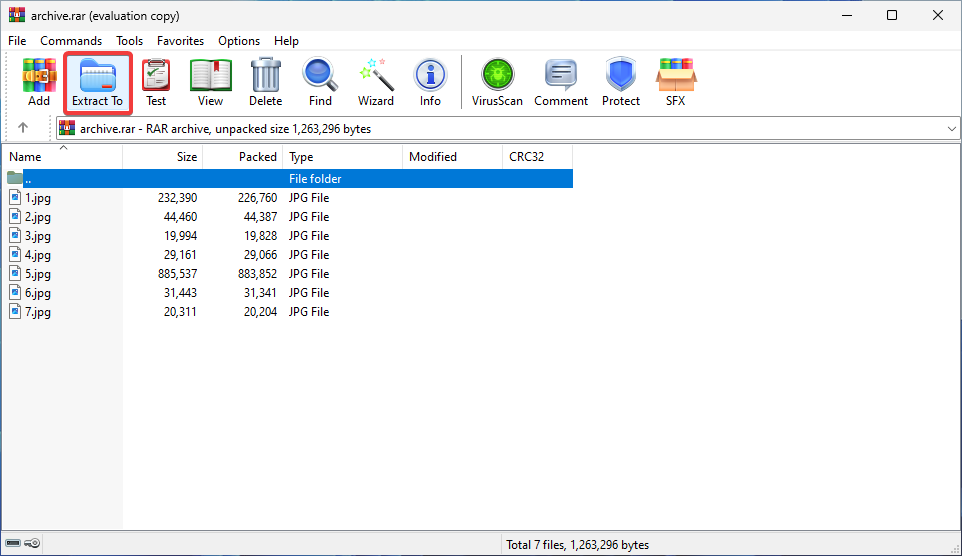
- Виберіть шлях призначення та поставте прапорець поруч із Опція збереження пошкоджених файлів.
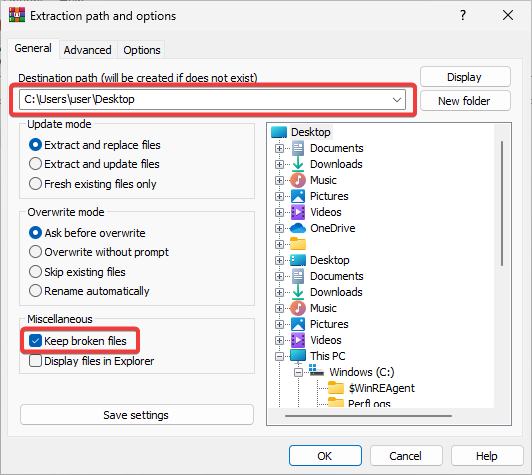
- Натисніть в порядку щоб почати процес вилучення. Якщо з’являються якісь помилки, ігноруйте їх.
4. Використовуйте стороннє програмне забезпечення для ремонту
Іноді, коли пошкодження даних надто серйозне, наведені вище рішення не приведуть до успішних результатів. Якщо це стосується ваших файлів, можливо, настав час спробувати надійне стороннє програмне забезпечення для відновлення.
Є відмінні безкоштовні інструменти, які допоможуть виправити пошкоджені архівні файли. Ви навіть можете знайти надійні альтернативи в Інтернеті.
Однак пам’ятайте, що навіть якщо вам нарешті вдасться отримати доступ до вашого файлу, він все одно може бути заражений. Відскануйте їх за допомогою a надійна антивірусна програма щоб переконатися, що ви в безпеці.
Що означає архів пошкоджений? Вітаємо, тепер ви знаєте не тільки відповідь на це запитання, але й те, що викликає це та як це виправити.
Також може бути корисно дізнатися, що робити, якщо ви не може розпакувати ваші ZIP-файли.
Сподіваємося, ця стаття була для вас корисною та допомогла вирішити вашу проблему. Якщо вам потрібна додаткова допомога чи інформація, не соромтеся використовувати розділ коментарів нижче.
Все ще виникають проблеми?
СПОНСОРОВАНО
Якщо наведені вище пропозиції не допомогли вирішити вашу проблему, ваш комп’ютер може мати серйозніші проблеми з Windows. Ми пропонуємо вибрати комплексне рішення, наприклад Фортект для ефективного вирішення проблем. Після встановлення просто натисніть Переглянути та виправити кнопку, а потім натисніть Почати ремонт.


